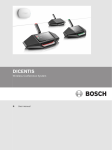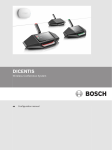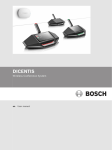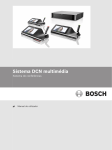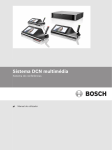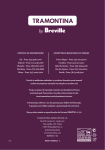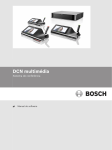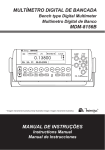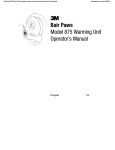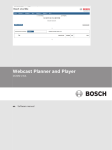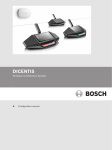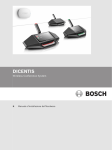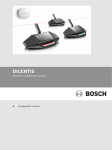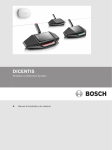Download DICENTIS - Bosch Security Systems
Transcript
DICENTIS Wireless Conference System pt Configuration manual DICENTIS Índice | pt 3 Índice 1 Segurança 4 2 Sobre este manual 5 2.1 Público visado 5 2.2 Direitos de autor e exclusão de responsabilidade 5 2.3 Histórico do documento 5 3 Descrição geral do sistema 6 4 Configuração da primeira utilização 7 4.1 Iniciar sessão 8 4.2 Inicialização do Dispositivo sem fios 9 5 Aplicação da interface Web 11 5.1 Gerir debate 14 5.2 Preparar debate (Prepare discussion) 15 5.3 Votação (Voting) 17 5.4 Definições do sistema 18 5.4.1 Utilizadores (Users) 19 5.4.2 Áudio 19 5.4.3 Equalizador (Equalizer) 20 5.4.4 Câmaras (Cameras) 21 5.4.5 Licenciamento (Licensing) 21 5.4.6 Definições de rede e gerais (Network and general settings) 22 5.4.7 Lugares 23 5.4.8 Data e hora 25 5.4.9 Atualizar 25 5.5 Participantes 27 5.6 Ligar/desligar o sistema 28 5.7 Bateria e sinal 28 5.8 Registo 29 5.9 Informações do sistema 29 5.10 Terminar sessão 29 6 Comportamento do LED do Ponto de acesso sem fios 30 7 Resolução de problemas 31 7.1 Assistência ao cliente 31 Bosch Security Systems B.V. Configuration manual 2015.03 | V1.0 | 4 pt | Segurança 1 DICENTIS Segurança Antes de instalar ou utilizar os produtos, leia sempre as Instruções de segurança importantes que estão disponíveis num documento multilingue em separado: Instruções de segurança importantes (Safety_ML). Estas instruções são fornecidas juntamente com todo o equipamento que pode ser ligado à rede elétrica. Aparelhos elétricos e eletrónicos antigos usados Os dispositivos elétricos ou eletrónicos que já não possam ser reparados devem ser recolhidos em separado e enviados para reciclagem compatível com o meio ambiente (em conformidade com a Diretiva Europeia relativa a Resíduos de Equipamentos Elétricos e Eletrónicos). Para proceder à eliminação de dispositivos elétricos ou eletrónicos usados, deve utilizar os sistemas de recolha e devolução existentes no país em causa. 2015.03 | V1.0 | Configuration manual Bosch Security Systems B.V. DICENTIS 2 Sobre este manual | pt 5 Sobre este manual O objetivo deste manual é fornecer as informações necessárias para a configuração, preparação e gestão do Sistema de conferência sem fios DICENTIS. Este manual descreve em geral como utilizar o Ponto de acesso sem fios (DCNM-WAP) interface Web. Se necessário, consulte o Manual de instalação de hardware e o Manual do utilizador do Dispositivo sem fios do Sistema de conferência sem fios DICENTIS. Este manual também está disponível como documento digital em formato PDF (Portable Document Format). Consulte as informações relacionadas com o produto em: www.boschsecurity.com.pt. 2.1 Público visado Este manual destina-se a pessoas que têm as autorizações para configurar, preparar e/ou gerir um Sistema de conferência sem fios DICENTIS. 2.2 Direitos de autor e exclusão de responsabilidade Todos os direitos reservados. É proibida a reprodução ou transmissão de qualquer parte deste documento, por qualquer meio, quer seja eletrónico, quer seja mecânico, por fotocópia, gravação ou outro, sem autorização prévia por escrito do editor. Para obter informações sobre a obtenção de autorização para novas impressões e para excertos, contacte a Bosch Security Systems B.V.. O conteúdo e as ilustrações estão sujeitos a alterações sem aviso prévio. 2.3 Histórico do documento Data de publicação Versão do documento Motivo 2015.03 V1.0 1.ª edição. Bosch Security Systems B.V. Configuration manual 2015.03 | V1.0 | 6 pt | Descrição geral do sistema 3 DICENTIS Descrição geral do sistema O Sistema de conferência sem fios DICENTIS é um sistema “autónomo” baseado em IP. Utiliza o WiFi IEEE 802.11n para distribuição e processamento de sinais de áudio e dados sem fios. Para obter uma descrição geral do sistema, consulte o manual de instalação do Sistema de conferência sem fios DICENTIS. 2015.03 | V1.0 | Configuration manual Bosch Security Systems B.V. DICENTIS 4 Configuração da primeira utilização | pt 7 Configuração da primeira utilização O Ponto de acesso sem fios (DCNM-WAP) inclui um assistente da interface Web para ajudá-lo com a configuração inicial do Sistema de conferência sem fios DICENTIS. Web browser A interface Web do DCNM-WAP é compatível com e otimizada para a versão mais recente destes Web browsers: – Internet Explorer. – Safari. – Firefox. – Opera. – Chrome. Pré-condições – Todos os dispositivos de sistemas usados são preparados e instalados, conforme descrito no manual de instalação do Sistema de conferência sem fios DICENTIS. Consulte também Descrição geral do sistema, Página 6 (Descrição geral do sistema). – O Ponto de acesso sem fios (DCNM-WAP) é ligado. – Num PC/portátil, certifique-se de que o Windows PC DNS‑SD está instalado (o DNS‑SD é – Em qualquer outro dispositivo, certifique-se de que o Apple Bonjour está instalado fornecido no suporte multimédia fornecido com o DCNM-WAP). (transferir através do site da Apple). Nota: Apple Bonjour ou DNS‑SD não está disponível para Android. – Quando utilizar WiFi, certifique-se de que são utilizados 2,4 GHz e 5 Ghz no seu dispositivo para executar o browser. Como efetuar a ligação do DCNM-WAP 1. Para ligar diretamente ao DCNM-WAP utilizando WiFi: – Utilize a função de deteção de WiFi do PC/Tablet e selecione o Nome de rede (Network Name) (SSID) do Sistema de conferência sem fios DICENTIS: Bosch DICENTIS – Introduza a chave WPA2 (WPA2 key): dcnm-wap – Aguarde até que a ligação seja estabelecida. – Abra o Web browser e escreva: http://dcnm-wap.local, no tipo de Android: http:// 172.27.2.1 2. Para ligar diretamente ao DCNM-WAP utilizando sem fios: – Abra o Web browser e escreva: http://dcnm-wap.local Nota: isto não é suportado em Android, porque Android não suporta Bonjour e DNS-SD. 3. Para estabelecer a ligação através de uma rede ao DCNM-WAP: – Bosch Security Systems B.V. Consulte o proprietário da rede para obter o URL ou endereço IP do DCNM-WAP. Configuration manual 2015.03 | V1.0 | 8 pt | Configuração da primeira utilização DICENTIS Configuração inicial – Quando o DCNM-WAP for utilizado pela primeira vez (ou definido para as predefinições de fábrica) é apresentado o assistente. – Em "Vamos começar" (Lets get started), selecione o idioma desejado para a aplicação Web e clique em dispositivo de configuração (setup device) – Em "País" (Country), selecione o país (country), a data (date), a hora (time), o fuso horário (time‑zone) e, em seguida, clique em seguinte (next): – – Nota: é ilegal selecionar um país diferente do país onde o DCNM-WAP é utilizado! Em "Utilizador" (User), defina uma palavra-passe para o utilizador administrador e adicione um utilizador para utilização de negócios diários com os direitos de utilizador necessários (consulte Utilizadores (Users), Página 19 (Utilizadores)). Não se recomenda a utilização do utilizador administrador para negócios diários. Clique em seguinte (next). – Em "Wifi", é possível alterar o Nome da rede (SSID) (Network name (SSID)), Chave WPA2 (WPA2 Key) e Nome do anfitrião (Host name). Recomenda-se alterar a Chave WPA2 (WPA2 Key): – O comprimento do Nome da rede (SSID) (Network name (SSID)) tem de ser entre 1 e 25 caracteres. Os caracteres seguintes são permitidos: A-Z, a-z, 0-9, _, espaço. – – O comprimento da Chave WPA2 (WPA2 Key) tem de ser entre 8 e 64 caracteres. O comprimento do Nome do anfitrião (Host name) tem de ser entre 1 e 63 caracteres. Os caracteres seguintes são permitidos: A-Z, a-z, 0-9, - – – 4.1 Clique em dispositivo de configuração (setup device) para guardar estas alterações. O assistente é concluído e a página de início de sessão é mostrada. Iniciar sessão Iniciar sessão na aplicação Web 1. Introduza os nome de utilizador (user name) e palavra-passe (password) corretos, selecione o idioma (language) necessário e clique em Iniciar sessão (Login). 2. É apresentada a página inicial da interface Web. Consulte Aplicação da interface Web, Página 11 (Aplicação da interface Web). 2015.03 | V1.0 | Configuration manual Bosch Security Systems B.V. DICENTIS 4.2 Configuração da primeira utilização | pt 9 Inicialização do Dispositivo sem fios 1 Figura 4.1: Vista inferior do dispositivo sem fios DCNM‑WD(E) Pré-condições Dispositivo sem fioss (Dispositivos sem fios) e DCNM-WAP – O DCNM-WAP tem de estar ligado e configurado. Se necessário, consulte Configuração da primeira utilização, Página 7 (Configuração da primeira utilização). – Todos os Dispositivo sem fioss (Dispositivos sem fios) têm de estar: – posicionados dentro do alcance do DCNM-WAP. – ligados (inserindo o Pack de baterias (Pack de baterias) e premindo o botão pedido de microfone (botão pedido de microfone)). – restabelecido. Um Dispositivo sem fios (Dispositivo sem fios) é restabelecido quando todos os LEDs no Dispositivo sem fios (Dispositivo sem fios) estão ligados. Para restabelecer um Dispositivo sem fios (Dispositivo sem fios), utilize uma pequena chave de fendas para premir sem soltar o botão Anular a inicialização (De‑init) na base do Dispositivo sem fios (Dispositivo sem fios) (1) até que todos os LEDs estejam ligados. Aplicação da interface Web de pré-condições – O utilizador com sessão iniciada tem de ter o direito de acesso: Configurar sistema (Configure system). Inicialização 1. Inicie sessão na aplicação da interface Web e vá para a página Lugares (Seats). Consulte Lugares, Página 23 (Lugares). 2. Ative o modo Subscrição(Subscription). 3. Prima o botão botão pedido de microfone (pedido de microfone) de um Dispositivo sem fios (Dispositivo sem fios). – O Dispositivo sem fios (Dispositivo sem fios) começa a subscrever e a Barra de LEDs (barra de LEDs) acima do botão botão pedido de microfone (pedido de microfone) começa a piscar alternadamente a vermelho e verde. – Quando a Barra de LEDs (barra de LEDs) está desligada, o Dispositivo sem fios (Dispositivo sem fios) é subscrito. 4. Aguarde até que um Dispositivo sem fios (Dispositivo sem fios) seja subscrito antes de subscrever o Dispositivo sem fios (Dispositivo sem fios) seguinte. A subscrição de um Dispositivo sem fios (Dispositivo sem fios) antes do dispositivo anterior ter terminado a subscrição resultará numa sobreposição. – Na sobreposição, a subscrição é desativada durante 2 minutos, o que é mostrado na aplicação interface Web. Bosch Security Systems B.V. Configuration manual 2015.03 | V1.0 | 10 pt | Configuração da primeira utilização – DICENTIS Iniciar a subscrição antes do período de tempo de sobreposição atual ter terminado, reiniciará o período de tempo de sobreposição de dois minutos. – Se outro sistema WiFi estiver em modo de subscrição, isto também ativará o período de sobreposição no DCNM-WAP. 5. Quando todos os Dispositivo sem fioss (Dispositivos sem fios) estão subscritos, desative o Modo de subscrição (Subscription mode) na aplicação interface Web. O modo de subscrição será automaticamente desligado após 2 minutos. 2015.03 | V1.0 | Configuration manual Bosch Security Systems B.V. DICENTIS 5 Aplicação da interface Web | pt 11 Aplicação da interface Web Dependendo dos direitos do utilizador, são apresentados os botões seguintes na página inicial da interface Web: Figura 5.1: Página inicial da interface Web (configuração típica) Botão Descrição Direito de acesso Para gerir um debate. Consulte Gerir debate, Gerir reunião (Manage Página 14 (Gerir debate). meeting) Para preparar um debate. Consulte Preparar Preparar reunião debate (Prepare discussion), Página 15 (Preparar (Prepare meeting) Gerir debate(Manage discussion) Preparar debate). debate (Prepare discussion) Para utilizar a votação. Consulte Votação (Voting), Gerir reunião (Manage Página 17 (Votação). meeting) Para configurar o sistema. Consulte Definições do Configurar ou sistema, Página 18 (Definições do sistema). modificar utilizadores Votação (Voting) Definições do sistema (System settings) Bosch Security Systems B.V. Configuration manual 2015.03 | V1.0 | 12 pt | Aplicação da interface Web Botão Participantes (Participants) DICENTIS Descrição Direito de acesso Para definir o modo de identificação do sistema. Preparar reunião Para criar participantes (participantes): (Prepare meeting) – Atribua um nome aos participantes (participantes). – Atribua aos participantes (participantes) um NFC-ID. – Atribuir lugares aos participantes (participantes). Consulte Participantes, Página 27 (Participantes). – Ligar o sistema (Switch system on): liga o Preparar sistema DCNM-WAP. Os dispositivos têm de ser ligados manualmente (consulte Ligação no Ligar/desligar o sistema Manual do utilizador). – Desligar o sistema (Switch system off): desliga os dispositivos subscritos e o DCNM-WAP. Continua a ser possível aceder à GUI da Web no DCNM-WAP. Bateria e sinal Descrição geral de: Configurar ou preparar – sistema Estado da bateria dos Dispositivo sem fios (Dispositivos sem fios). – Estado da potência do sinal WiFi. – Botão e resultados do teste de alcance. Consulte Bateria e sinal, Página 28 (Bateria e sinal). Descrição geral e guardar eventos do sistema. Configurar Consulte Registo, Página 29 (Registo). Registo (Logging) Descrição geral do sistema: Consulte Informações Configurar do sistema, Página 29 (Informações do sistema). Informações do sistema (System info) Sai da aplicação de debate e regressa à página de Nenhum início de sessão. Consulte Terminar sessão, Página Terminar 29 (Terminar sessão). sessão (Logout) Regressa à página inicial da interface Web. Nenhum Home (Início) 2015.03 | V1.0 | Configuration manual Bosch Security Systems B.V. DICENTIS Aplicação da interface Web | pt Botão Descrição Direito de acesso Regressa à página anterior. Nenhum Abre o regulador do volume principal. Controla o Configurar ou gerir volume do altifalante dos Dispositivo sem fioss reunião 13 Voltar (Back) Volume (Dispositivos sem fios). principal (Master volume) Ver também – Iniciar sessão, Página 8 – Utilizadores (Users), Página 19 – Lugares, Página 23 – Ligar/desligar o sistema, Página 28 Bosch Security Systems B.V. Configuration manual 2015.03 | V1.0 | 14 pt | Aplicação da interface Web 5.1 DICENTIS Gerir debate Pré-condições: – O utilizador com sessão iniciada tem de ter direito de acesso: Gerir reunião (Manage meeting). Clique no botão Gerir debate (Manage discussion) na página inicial para abrir a página Gerir debate (Manage discussion). Gerir debate significa: – Ver a lista do debate: oradores e participantes em espera. – Adicionar, remover e deslocar participantes em espera e oradores. – Controlo principal de volume. Gerir debate A descrição geral do lado esquerdo e do lado direito, mostra a lista do debate (discussion list). Esta lista contém os participantes em espera (waiting) e a falar (speaking). Utilize o botão Alternar (Shift) para alternar os participantes de Em espera (Waiting) para Orador (Speaker). Se a lista de oradores estiver cheia, o participante (participante) que esteja a falar há mais tempo é removido da lista de oradores. Clicando no botão Parar e remover todos (Stop and remove all), é possível remover das listas todos os oradores Em espera (Waiting) e Oradores (Speakers). – Clique no botão + para selecionar e adicionar Participantes (participantes) à lista de Espera (Waiting) ou à lista de Oradores (Speakers). – Clique no caixote do lixo (trash can) para remover um lugar da lista de Espera (Waiting) ou da lista de Oradores (Speakers). Botão de controlo de volume principal Clique no botão de controlo de volume principal para ajustar o nível de saída de áudio do altifalante dos Dispositivo sem fios (Dispositivos sem fios) e do Ponto de acesso sem fios (Ponto de acesso sem fios). 2015.03 | V1.0 | Configuration manual Bosch Security Systems B.V. DICENTIS 5.2 Aplicação da interface Web | pt 15 Preparar debate (Prepare discussion) Pré-condições: – O utilizador com sessão iniciada tem de ter direito de acesso: Preparar reunião (Prepare meeting). Para preparar um debate, clique em Preparar debate (Prepare discussion). Isto abre a página Preparar debate (Prepare discussion). Preparar debate significa: – Definir as definições do debate (discussion settings). Preparar um debate – Modo de debate (Discussion mode): – Aberto (Open): quando selecionado (cinzento), os participantes podem controlar o respetivo microfone. Se a lista de oradores estiver cheia, um pedido de microfone é colocado em espera na lista de pedidos. Alternar automaticamente (Auto Shift): quando selecionado, os pedidos na lista de espera são automaticamente alternados para a lista de oradores, se ainda não estiver cheia – Sobreposição (Override): quando selecionado (cinzento), os participantes podem controlar o respetivo microfone. Se a lista de oradores estiver cheia, um pedido de microfone sobrepõe o orador na lista a falar há mais tempo. – Voz (Voice): quando selecionado (cinzento), os participantes podem ativar os seus microfones falando para eles. É possível silenciar um microfone temporariamente, premindo sem soltar o botão do microfone. – Premir para falar (Push To Talk): quando selecionado (cinzento), os participantes podem falar premindo sem soltar os botões dos seus microfones. O microfone é desativado quando o botão do microfone é libertado. O número máximo de participantes que pode falar é determinado pelo número de microfones abertos. – Opções dos altifalantes: – Número máximo de altifalantes (Maximum number of speakers): seleciona o número máximo de altifalantes na lista de altifalantes. – Desligar microfone quando não for utilizado durante 30 segundos (Switch microphone off when not used for 30 seconds): esta função pode ser utilizada quando os participantes se esquecem de desligar o microfone manualmente. – Permitir que os participantes desliguem os respetivos microfones (Allow participants to switch off their microphone): quando selecionado, os participantes podem desligar os respetivos microfones. – Mostrar Possibilidade de falar (Show Possible To Speak): quando selecionado, a luz branca no botão de pedido de microfone do Dispositivo sem fios (Dispositivo sem fios) poderá estar acesa. Bosch Security Systems B.V. Configuration manual 2015.03 | V1.0 | 16 pt | Aplicação da interface Web – DICENTIS Opções de espera: – Número máximo em espera (Maximum number of waiting): é possível selecionar aqui o número máximo de pedidos na lista de espera . – Permitir que os participantes se removam da lista de espera (Allow participants to remove themselves from the waiting list): quando selecionado, os participantes podem remover-se da lista de espera. – Apresentar o primeiro na lista de espera no lugar (Show the first in the waiting list on the seat): quando selecionado, o LED na parte superior do microfone do Dispositivo sem fios (Dispositivo sem fios) que está no topo da lista de espera piscará a verde, em vez de ficar aceso a verde. Só é possível utilizar quando também é selecionado Mostrar Possibilidade de falar (Show Possible To Speak). Nota: isto não influencia o comportamento do LED da barra de botões por cima dos botões de pedido do microfone. – Opções de prioridade: – Sinal de aviso de prioridade audível (Priority chime audible): quando selecionado, um sinal de aviso de prioridade é audível quando o botão de prioridade do dispositivo é selecionado. – Silenciar todos os oradores (Mute all speakers): quando selecionado (cinzento), silencia temporariamente todos os oradores quando o botão de prioridade de dispositivo é utilizado. – Parar todos os oradores e remover todos os participantes em espera (Stop all speakers and remove all waiting participants): Quando selecionado (cinzento), cancela todos os altifalantes e pedidos quando é utilizado o botão de prioridade do dispositivo. 2015.03 | V1.0 | Configuration manual Bosch Security Systems B.V. DICENTIS 5.3 Aplicação da interface Web | pt 17 Votação (Voting) Pré-condições: O utilizador com sessão iniciada tem de ter direito de acesso: Gerir reunião (Manage meeting). Para gerir a votação, clique em Votação (Voting). Isto abre a página Gerir votação (Manage voting). Gerir votação (Manage voting) significa: – Defina as definições de votação (voting settings) e controle (control) a sessão de votação. Definir definições de votação (Define voting settings) – Tópico (Topic): o nome da sessão de votação. Este nome é também apresentado no ecrã tátil dos Dispositivo sem fioss (Dispositivos sem fios) ampliados quando a sessão de votação é aberta. – Menu pendente com conjuntos de respostas para: – a favor/contra – a favor/contra/abstenção – a favor/contra/abstenção/NPNV – sim/não – sim/não/abstenção – sim/não/abstenção/NPNV O conjunto de respostas selecionado é apresentado no ecrã tátil do Dispositivo sem fios ampliado (Dispositivo sem fios) ampliado quando a sessão de votação é aberta. Nota! É possível selecionar NPNV (Não participar na votação) (DNPV (Do Not take Part in the Vote)) por participantes para indicar que não pretendem participar na votação. Esta opção só é utilizada para francês, em que NPNV é abreviado como NPPV. Controlar sessão de votação – Botão Abrir (Open): abre a sessão de votação. Uma vez aberta a votação, este botão é alterado para o botão Em espera (Hold). – Botão Em espera (Hold): coloca a sessão de votação em espera. Os botões de votação dos participantes estão temporariamente desativados e não é possível alterar ou expressar votos. Este botão é alterado para o botão Retomar (Resume) quando é premido. – Botão Retomar (Resume): permite que a votação seja retomada. É possível expressar ou alterar votos. Este botão é alterado para o botão Em espera (Hold) quando é premido. – Bosch Security Systems B.V. Botão Fechar (Close): fecha a sessão de votação. Configuration manual 2015.03 | V1.0 | 18 pt | Aplicação da interface Web 5.4 DICENTIS Definições do sistema Pré-condições: – Para aceder às definições do sistema e alterar parâmetros, o utilizador com sessão iniciada tem de ter os direitos de acesso: Configurar (Configure) e Modificar utilizadores (Modify users). Clique no botão Definições do sistema (System settings) para abrir a página Definições do sistema (System settings): Figura 5.2: Página Definições do sistema (System settings) Ver também 2015.03 | V1.0 | – Utilizadores (Users), Página 19 – Áudio, Página 19 – Câmaras (Cameras), Página 21 – Lugares, Página 23 – Data e hora, Página 25 – Definições de rede e gerais (Network and general settings), Página 22 – Informações do sistema, Página 29 – Licenciamento (Licensing), Página 21 – Atualizar, Página 25 – Participantes, Página 27 – Configuração da primeira utilização, Página 7 Configuration manual Bosch Security Systems B.V. DICENTIS 5.4.1 Aplicação da interface Web | pt 19 Utilizadores (Users) Clique no botão Utilizadores (Users) na página Definições do sistema (System settings) para abrir a página Definições de utilizadores (Users settings). Para adicionar Utilizadores (Users), clique no botão + para abrir o ecrã Adicionar novo utilizador (Add new user). Para alterar ou remover Utilizadores (Users), selecione um utilizador e utilize os ícones de edição. Para cada utilizador (novo), é possível introduzir ou selecionar o seguinte: – Geral (General): introduza Nome próprio, Apelido, Nome de utilizador (First name, Last name, Username), Palavra-passe (Password) (pode estar em branco). – Os Direitos do utilizador (User rights) a selecionar (a cor do botão cinzenta significa: selecionado) são por exemplo: – Gerir reunião (Manage meeting). Este direito permite aceder às páginas Gerir debate (Manage discussion) e Votação (Voting). Consulte Gerir debate, Página 14 (Gerir debate) ou Votação (Voting), Página 17 (Votação). – Preparar reunião (Prepare meeting). Este direito permite aceder às páginas Preparar debate (Prepare discussion) e Participantes (Participants). Consulte Preparar debate (Prepare discussion), Página 15 (Preparar debate). – Modificar utilizadores (Modify users). Este direito permite aceder a Utilizadores (Users). Consulte Utilizadores (Users), Página 19 (Utilizadores). – Configurar (Configure). Este direito permite aceder às páginas Definições do sistema (System settings), Informações do sistema (System info), Registo (Logging), e Bateria e sinal (Battery and Signal). Consulte Definições do sistema, Página 18 (Definições do sistema). – Preparar sistema (Prepare system). Este direito permite aceder às páginas Alternar (Switch) ligar/desligar o sistema (system on/off) e Bateria e sinal (Battery and Signal). Consulte Ligar/desligar o sistema, Página 28 (Ligar/desligar o sistema). 5.4.2 Áudio Clique no botão Áudio (Audio) para abrir a página Definições de áudio (Audio settings): – Sistema (System): – Principal (Master): controlo de volume principal dos altifalantes dos Dispositivo sem fioss (Dispositivos sem fios) e a saída de linha do Ponto de acesso sem fios (Ponto de acesso sem fios). – Entrada/saída de linha (Line input/output): – Entrada (In): define a sensibilidade da entrada da linha de áudio do Ponto de acesso sem fios (Ponto de acesso sem fios). – Saída (Out): define o nível da saída da linha de áudio do Ponto de acesso sem fios (Ponto de acesso sem fios). – Opções de encaminhamento de E/S (Routing options I/O): define o modo de encaminhamento de áudio do Ponto de acesso sem fios (Ponto de acesso sem fios): – Gravador (Recorder): utilize este modo para ligar um gravador externo através da entrada da linha de áudio e da saída da linha de áudio. – Chão (Floor): neste modo, o nível da saída da linha de áudio é “também” controlado pelo Principal (Master). – Mix‑minus: utilize este modo para ligar um acoplador telefónico externo ou dois sistemas, através da entrada da linha de áudio e da saída da linha de áudio. Bosch Security Systems B.V. Configuration manual 2015.03 | V1.0 | 20 pt | Aplicação da interface Web – DICENTIS Inserção (Insertion): utilize este modo para ligar dispositivos de áudio externos, tais como misturadores de áudio e processadores de áudio. – Sistemas de chamada (SC) (Public Address (PA)): neste modo, o nível da saída da linha de áudio "não" é controlado pelo Principal (Master). – Prevenção de feedback (Feedback Prevention): – Supressão digital de feedback acústico (Digital Acoustic Feedback Suppression): quando selecionado, ativa a função DAFS. – Altifalante ativado quando o microfone está ligado (Loudspeaker active when microphone is on): quando selecionado, ativa o altifalante do dispositivo quando o microfone está ligado. – Atenuar o auscultador ao falar (Attenuate headphone when speaking): quando selecionado e o microfone está ligado, atenua o volume de auscultador do Dispositivo sem fios (Dispositivo sem fios) 18 dB. – Som de teste (Test Tone): clique no botão apropriado para testar o áudio no sistema com um som de 1 kHz ou Sweep. Clique no botão Desligar (Off) para parar o som de teste. – Quando Enviar som de teste para auscultadores (Send test tone to loudspeakers) for selecionado, gera o som de teste selecionado para o altifalante dos Dispositivo sem fioss (Dispositivos sem fios) ligado. – Quando Enviar som de teste para auscultadores (Send test tone to loudspeakers) for selecionado, gera o som de teste selecionado para o auscultador dos Dispositivo sem fioss (Dispositivos sem fios) ligado. – Quando Enviar som de teste para auscultadores (Send test tone to loudspeakers) for selecionado, gera o som de teste selecionado para a saída da linha de áudio do Ponto de acesso sem fios (Ponto de acesso sem fios). 5.4.3 Equalizador (Equalizer) Clique no botão Equalizador (Equalizer) para abrir a página Definições do equalizador (Equalizer settings): A página Equalizador (Equalizer) é utilizada para definir as definições do equalizador da entrada e da saída da linha de áudio do altifalante do Ponto de acesso sem fios (Ponto de acesso sem fios) e dos Dispositivo sem fioss (Dispositivos sem fios). Filtros do equalizador (Equalizer filters) – Tipo de Filtro 1 (Filter 1): filtro shelving - um filtro shelving para frequências baixas com um fator de qualidade fixo. – Tipo de Filtro 2, 3, 4 (Filter 2, 3, 4): secção paramétrica completa - três filtros paramétricos completos com fatores de qualidade, ganhos e frequências ajustáveis. – Tipo de Filtro 4 (Filter 4): filtro shelving - um filtro shelving para altas frequências com um fator de qualidade fixo. Definições do equalizador (Equalizer settings) Proceda da seguinte forma para configurar um filtro: 1. Introduza a frequência do filtro. Os valores possíveis vão de 50 Hz até 22 kHz. 2. Introduza o ganho do filtro. Os valores possíveis vão de -12 dB até +12 dB com passos de 0,1. 3. Introduza o fator da qualidade (Q) do filtro. Os valores possíveis vão de 0,4 dB até 14 dB com passos de 0,1. 4. Ative ou iniba o filtro clicando na marca de verificação. Todas as alterações são aplicadas de imediato. 2015.03 | V1.0 | Configuration manual Bosch Security Systems B.V. DICENTIS 5.4.4 Aplicação da interface Web | pt 21 Câmaras (Cameras) Clique no botão Câmaras (Cameras) para abrir a página Definições da câmara (Camera settings): – Câmara panorâmica (Overview Camera): define a câmara utilizada como a câmara panorâmica. – Preposição (Preposition): define a câmara de preposição utilizada para a descrição geral. Apenas disponível quando uma câmara PTZ/Dome tenha sido selecionada como uma câmara panorâmica (se for selecionada uma câmara fixa ou Nenhuma (None), este campo não está visível). – Comutador SDI (SDI Switcher): introduza o endereço IP do comutador de vídeo HD‑SDI utilizado. Não utilize zeros à esquerda. Se forem introduzidos zeros à esquerda, o DCNM-WAP não conseguirá controlar o comutador. – Exemplo: Endereço IP correto: 192.168.10.111 Endereço IP incorreto: 192.168.010.111 – Lista de síntese: aqui estão listadas todas as câmaras ligadas. A lista de síntese mostra: o Nome da câmara (Camera name), o Número de série (Serial number), a versão (version) do software, o Tipo (Type) de câmara e a que Entrada (Input) do comutador de vídeo está ligada a câmara. – O Número de série (Serial number) da câmara é utilizado como uma ligação para as páginas Web de configuração da câmara. Nota: só é possível se o seu PC/portátil ou tablet estiver ligado através da ligação Ethernet com fios do DCNM-WAP. Nota! Certifique-se de que a Câmara Bosch Onvif tem firmware 5.80 ou superior. – É apresentado um caixote do lixo (trash can) junto do Nome da câmara (Camera name) para remover uma câmara selecionada (selected). Nota: só é possível remover uma câmara desligada. 5.4.5 Licenciamento (Licensing) Clique no botão Licenciamento (Licensing) para abrir a página Licenciamento (Licensing). O licenciamento só é necessário quando adquirir licenças de software. A página de licenciamento (licensing) fornece-lhe uma descrição geral das licenças ativadas. Ativar uma licença: Para ativar o software tem de possuir uma ID de ativação que foi enviada por e‑mail após a aquisição da licença de software. A ativação requer um cartão de memória USB e qualquer PC ligado à internet. Nota: a ativação da licença não é suportada para tablets. 1. Insira o cartão de memória USB no PC ligado ao DCNM-WAP. 2. Clique no botão Adicionar licença (Add license). 3. Introduza todas as Informações do cliente (Customer information) necessárias e ID de ativação (Activation ID), clique no botão Adicionar (Add) e, em seguida, no botão Ativar (Activate). Nota: pode adicionar mais do que uma ID de ativação (Activation ID). Quando todas as IDs de ativação (Activation IDs) forem adicionadas, clique no botão Ativar (Activate). Bosch Security Systems B.V. Configuration manual 2015.03 | V1.0 | 22 pt | Aplicação da interface Web – DICENTIS É apresentada a caixa de diálogo Guardar como (Save as). Guarde o Request file (Ficheiro de pedido) no cartão de memória USB. 4. Aceda ao site https://licensing.boschsecurity.com utilizando um PC/portátil ligado à internet e inicie sessão. Se não tiver um nome de utilizador, contacte o representante Bosch mais perto de si para obter uma conta: – Vá para Gerir licença (Manage license) e carregue o ficheiro de pedido (request file) no cartão de memória USB. – 5. Guarde o Ficheiro de resposta (Response file) no cartão de memória USB. Na aplicação DICENTIS interface Web, clique no botão Mensagem de resposta do processo (Process response message). Selecione o Ficheiro de resposta (Response file) correto, e, em seguida, clique em Abrir (Open). – Agora a licença é ativada. – É adicionada uma nova funcionalidade e pode ser utilizada pelo sistema. Devolver uma licença O processo de devolução da licença é iniciado no site da licença. 1. Inicie sessão em https://licensing.boschsecurity.com 2. Vá para a descrição geral e procure o cliente a quem a licença deve ser devolvida. 3. Clique na ligação na coluna Localização (Location) para abrir o menu de contexto Detalhes do sistema (System details). 4. Clique no botão Devolver licença (Return License). – 5. 6. Será gerado um ficheiro. Guarde-o num cartão USB. Vá para a página da licença da aplicação da interface Web. Clique no botão Mensagem de resposta do processo (Process response message). – – Selecione o ficheiro correto e, em seguida, clique em Abrir (Open). É apresentada a caixa de diálogo "guardar como" (save as). Guarde o ficheiro no cartão de memória USB. 7. Regresse ao site da licença, vá para Gerir licença (Manage license) e carregue o Ficheiro de pedido (Request file) a partir do cartão de memória USB. – 5.4.6 Agora a licença é devolvida. Definições de rede e gerais (Network and general settings) Clique no botão Definições de rede e gerais (Network and general settings) para ver a página Definições de rede e gerais (Network and general settings). Para alterar estas definições, clique no botão Alterar definições de rede(Change network settings). – Definições da rede (Network settings): – Nome de rede (Network Name) (SSID): Bosch DICENTIS (predefinições de fábrica). – Chave WPA2 (WPA2 Key) (palavra-passe): dcnm-wap (predefinição de fábrica). – Canal (Channel): mostra o canal WiFi atualmente selecionado. Este canal é automaticamente definido pelo sistema e não é possível alterá-lo. – Nome do anfitrião (Hostname): introduza o nome da rede do DCNM-WAP. O nome predefinido é dcnm‑wap. – Botão Alterar definições de rede (Change network settings): clique neste botão para abrir o ecrã alterar definições (change settings). Altere as definições, se necessário, e clique no botão Cancelar (Cancel) ou Guardar (Save). – Definições gerais (General settings): – Idioma da GUI do DCNM‑WDE (DCNM‑WDE GUI language): selecione o idioma da GUI para o ecrã tátil do DCNM-WDE Dispositivo sem fios (Dispositivo sem fios). – Mostrar logótipo personalizado no DCNM‑WDE (Show custom logo on DCNM‑WDE): quando selecionado, o logótipo personalizado estará visível no ecrã tátil do Dispositivo sem fios (Dispositivo sem fios) (DCNM-WDE). 2015.03 | V1.0 | Configuration manual Bosch Security Systems B.V. DICENTIS Aplicação da interface Web | pt – 23 Botão Predefinição de fábrica (Factory default): clique no botão para repor o Ponto de acesso sem fios (Ponto de acesso sem fios) para as predefinições e valores de fábrica. Importante: certifique-se de que todos os Dispositivo sem fioss (Dispositivos sem fios) estão ligados e dentro do alcance antes de ativar a predefinição de fábrica porque todos os Dispositivo sem fioss (Dispositivos sem fios) serão restabelecidos. Depois de uma predefinição de fábrica, todas as definições voltam ao valor predefinido e todos os Dispositivo sem fioss (Dispositivos sem fios) têm de ser subscritos. 5.4.7 Lugares Clique no botão Lugares (Seats) para abrir a página Definições de lugares (Seats settings): Aqui, os Dispositivo sem fioss (Dispositivos sem fios) podem ser atribuídos aos lugares: – Síntese de lugares (Seats overview): – Selecionar (Select): o cabeçalho desta coluna mostra o número de lugares conhecidos e o número de lugares ligados. Se um lugar estiver desligado, é apresentado o símbolo desligar (disconnect) à esquerda da fila do lugar. – Nome do lugar (Seat name): altere o nome do lugar. – Prio: quando selecionado, o participante (participante) pode utilizar o botão de prioridade do Dispositivo sem fios (Dispositivo sem fios) (presidente) (presidente). – Duplo (Dual): quando selecionado, o Dispositivo sem fios (Dispositivo sem fios) é configurado para dupla utilização (dupla utilização). Nota: um dispositivo não pode ser prio e duplo em simultâneo, por isso quando é selecionado Prio, a caixa de verificação duplo está desativada. – ID: quando selecionado, a funcionalidade de identificação é ativada. Os participantes podem utilizar um cartão NFC para identificar-se no Dispositivo sem fios ampliado (Dispositivo sem fios ampliado). – Votação (Voting): quando selecionada, a funcionalidade de votação é ativada. Os participantes podem expressar os seus votos no Dispositivo sem fios ampliado (Dispositivo sem fios ampliado). – N.º de série (Serial nr): o número de série do Dispositivo sem fios (Dispositivo sem fios) ligado. – Câmara (Camera): o nome da câmara ligada ao lugar. Só disponível quando a licença de controlo da câmara está instalada. – Pré-posicionamento (Pre‑position): número de definição do pré-posicionamento da câmara atribuída ao lugar. Só disponível quando a licença de controlo da câmara está instalada. – Modo de seleção (Selection mode): quando selecionado, um Dispositivo sem fios (Dispositivo sem fios) pode ser localizado clicando no símbolo Selecionar (Select) à esquerda da fila do lugar. O LED do microfone vermelho no Dispositivo sem fios (Dispositivo sem fios) selecionado ilumina-se para indicar a respetiva posição na sala de conferências. – Modo de subscrição (Subscription mode): quando selecionado, um Dispositivo sem fios (Dispositivo sem fios) não associado a um DCNM-WAP pode ser associado a este DCNM-WAP premindo o botão de pedido no dispositivo sem fios. Um novo lugar será atribuído a este dispositivo e adicionado à síntese de lugares. Consulte Inicialização do Dispositivo sem fios, Página 9 (Inicialização do dispositivo sem fios). – Botão Anular inicialização (De‑init): quando selecionado, apaga a subscrição de todos os Dispositivo sem fios (Dispositivos sem fios). Todos os LEDs no Dispositivo sem fios (Dispositivo sem fios) estão ligados quando o Dispositivo sem fios (Dispositivo sem fios) não tem uma subscrição. Bosch Security Systems B.V. Configuration manual 2015.03 | V1.0 | 24 pt | Aplicação da interface Web – DICENTIS Botão Remover lugares desligados (Remove disconnected seats): remove todos os lugares que atualmente não estão ligados ao sistema. 2015.03 | V1.0 | Configuration manual Bosch Security Systems B.V. DICENTIS 5.4.8 Aplicação da interface Web | pt 25 Data e hora Clique no botão Data e hora (Date and time) para abrir a página Definições de data e hora (Date and time settings): Clique no botão Alterar definições de data e hora (Change date and time settings) para selecionar: – Data (Date): selecione a data atual. – Hora (Time): selecione a hora local. – Fuso horário (Time zone): Selecione o fuso horário local na lista. Nota! O DCNM-WAP pode sincronizar automaticamente a data e a hora com um servidor de horas da internet. Se a internet não estiver disponível, o DCNM-WAP tenta sincronizar com um servidor de horas oferecido pelo servidor DHCP. Se não for possível entrar em contacto com o servidor de horas, a data e a hora podem ser definidas manualmente. Se um servidor de horas ficar disponível, o DCNM-WAP sincronizará a data e a hora. 5.4.9 Atualizar Nota! A atualização não está disponível em tablets. Clique no botão Atualizar (Upgrade) para abrir a página Atualizar (Upgrade) software. A página Atualizar (Upgrade) é utilizada para: – atualizar/manter o software do Ponto de acesso sem fios (Ponto de acesso sem fios) (DCNM-WAP) e Dispositivo sem fioss (Dispositivos sem fios) (DCNM-WD e DCNM-WDE). – carregar o logotipo personalizado para o Dispositivo sem fios ampliado (Dispositivo sem fios ampliado) (DCNM-WDE). 1. A partir da página de informações relacionadas com o produto em www.boschsecurity.com.pt, transfira o ficheiro do software. Cada dispositivo terá o seu próprio ficheiro: 2. – Comece sempre por atualizar os Dispositivo sem fioss (Dispositivos sem fios). – Atualize o DCNM-WAP por último. Na página Atualizar (Upgrade), clique na caixa Ficheiro (File) para selecionar o ficheiro do software guardado. 3. A aplicação interface Web selecionará automaticamente os dispositivos corretos, dependendo do ficheiro selecionado. Se não pretender carregar o firmware para um determinado dispositivo, desmarque a caixa de verificação desse dispositivo. 4. Clique no botão Iniciar (Start) para iniciar o processo de carregamento: – As barras de Progresso (Progress) são apresentadas indicando o processo de carregamento. – O estado do carregamento é mostrado na coluna Estado (State) (Inativo, Programação, A reiniciar, Concluído ou Com falhas depois da reinicialização). Se o ficheiro atualizado estiver corrompido ou não for reconhecido, é apresentada uma mensagem de erro. Bosch Security Systems B.V. Configuration manual 2015.03 | V1.0 | 26 pt | Aplicação da interface Web – DICENTIS As versões (números) do software são mostradas na coluna Versão (Version). O número da versão do software carregado só é mostrado quando o processo de atualização é bem-sucedido. – 5. Assim que o DCNM-WAP é atualizado, será reiniciado. Saia da página Atualizar (Upgrade) depois da conclusão do processo de importação (estado Concluído). Nota! Depois de atualizar DCNM-WD(E)s para versões anteriores, ficarão desligados do Ponto de acesso sem fios (Ponto de acesso sem fios) e a página de atualização não pode indicar corretamente quando a atualização para versão anterior foi concluída. É possível subscrever um WD(E) novamente quando os LEDs amarelos no WD(E) se acendem. Nota! Se necessitar de atualizar o DCNM-WAP para uma versão anterior, certifique-se de que restabelece todos os Dispositivo sem fioss (Dispositivos sem fios) primeiro. Carregar logotipo personalizado O logotipo personalizado pode ser carregado para os Dispositivo sem fioss (Dispositivos sem fios) (DCNM-WDE) da mesma forma do software de atualização. Aplicam-se as seguintes condições: – O nome do ficheiro tem de começar por DCNM-WDE – Apenas ficheiros PNG carregados com dimensões de 480 x 272 pixéis. Outros formatos e dimensões de ficheiros não são suportados. 2015.03 | V1.0 | Configuration manual Bosch Security Systems B.V. DICENTIS 5.5 Aplicação da interface Web | pt 27 Participantes Pré-condições: – O utilizador com sessão iniciada tem de ter direito de acesso: Preparar reunião (Prepare meeting). Clique no botão Participants (Participantes) para abrir a página de definições de Participants (Participantes) e de identificação. É possível atribuir lugares aos participantes e/ou estes podem utilizar um cartão NFC para identificar-se ao sistema. Quando um participante (participante) é identificado pelo sistema, o nome do participante (participante) é mostrado na lista de oradores e lista de espera. Os itens seguintes podem ser definidos nesta página: Identificação – Desligado (Off) (cinzento): – Os nomes dos participantes não são utilizados e não são mostrados na lista de oradores e na lista de espera. – – Os participantes não podem utilizar um cartão NFC para identificar-se. Por atribuição (By assignment) (cinzento): – Os lugares têm de ser atribuídos a participantes (participantes). Se um lugar não for atribuído a um participante (participante), esse lugar não pode ser utilizado. – Os participantes não podem utilizar um cartão NFC para identificar-se. – É possível utilizar um lugar sem ter de identificar o participante (participante), atribuindo um participante (participante) fictício com um nome geral a um lugar. – No lugar atribuído (At assigned seat) (cinzento): – Os lugares têm de ser atribuídos a participantes (participantes). Se um lugar não for – Os participantes têm de utilizar um cartão NFC para identificar-se no lugar atribuído. – Se um participante (participante) tentar identificar-se noutro lugar, a mensagem é atribuído a um participante (participante), esse lugar não pode ser utilizado. apresentada no Dispositivo sem fios (Dispositivo sem fios) para informar o participante (participante) de que estão no lugar incorreto. – Não é possível utilizar o lugar até que o participante (participante) atribuído seja identificado no lugar. – Em qualquer lugar (At any seat) (cinzento): – Os participantes podem utilizar um cartão NFC em qualquer lugar para identificar-se. – Não é possível utilizar o lugar, até que um participante (participante) tenha sido identificado nesse lugar. Síntese de participantes – Caixote do lixo (Trash can): remove o participante (participante) selecionado. – Nome (Name): o nome (editável) dos participante (participantes). – NFC‑ID: o número da etiqueta Near Field Communication (NFC) do participante (participante). – Lugar (Seat): seleciona o nome do lugar, na lista, ao qual o participante (participante) está atribuído. Bosch Security Systems B.V. Configuration manual 2015.03 | V1.0 | 28 pt | Aplicação da interface Web 5.6 DICENTIS Ligar/desligar o sistema Pré-condições: – O utilizador com sessão iniciada tem de ter direito de acesso: Preparar sistema (Prepare system). Utilize o botão Ligar/desligar on/off (Switch system on/off) para definir o sistema no modo “ligado” ou “desligado”: – Clique no botão Ligar o sistema (Switch system on) para definir o sistema no modo “ligado”. – Prima o botão pedido de microfone (botão de pedido de microfone) de um Dispositivo sem fios (Dispositivo sem fios) para ligá-lo. Nota: os Dispositivo sem fioss (Dispositivos sem fios) têm de ser ligados individualmente. – Clique no botão Desligar o sistema (Switch system off) para definir o sistema no modo “desligado”. Isto desligará todos os Dispositivo sem fioss (Dispositivos sem fios). – Nota: se tentar ligar um Dispositivo sem fios (Dispositivo sem fios), premindo o botão pedido de microfone (botão de pedido de microfone) quando o sistema está em modo “desligado”, o dispositivo será momentaneamente ligado e, em seguida, desligado. 5.7 Bateria e sinal Pré-condições: – O utilizador com sessão iniciada tem de ter direito de acesso: Configurar (Configure) ou Preparar sistema (Prepare system). Clique no botão Bateria e sinal (Battery & Signal) para abrir a página de descrição geral Bateria e sinal (Battery and Signal). As informações seguintes são mostradas para cada lugar que está atualmente ligado ao Ponto de acesso sem fios (Ponto de acesso sem fios): Nota: se um lugar estiver desligado, o símbolo desligar (disconnect) é apresentado à esquerda da fila do lugar e os dados da fila do lugar não são apresentados. – Lugar (Seat): o nome do lugar. – Bateria (Battery): indica a capacidade de alimentação restante, em horas, do Dispositivo sem fios Pack de baterias (Pack de baterias do dispositivo sem fios). Nota: depois de substituir uma bateria ou de ligar um Dispositivo sem fios (Dispositivo sem fios), o número de horas de bateria apresentado poderá ser superior à duração real da bateria. Este valor estabilizará passados uns instantes. – Carregamentos (Charges): mostra o número de vezes que o Pack de baterias (Pack de baterias) é carregado. – Sinal (Signal): indica a força do sinal WiFi, em dBm. – Teste (Test): esta coluna mostra o resultado do teste de alcance. – Prima o botão para Iniciar o teste de alcance (Start the range test). O sistema DCNM-WAP começa a medir se todos os Dispositivo sem fioss (Dispositivos sem fios) estão dentro do alcance de várias frequências. Isto garante que os Dispositivo sem fioss (Dispositivos sem fios) continuem a funcionar se o DCNM-WAP decidir mudar para outro canal WiFi em caso de interferência. – Número de série (Serial number): o número de série do Pack de baterias (Pack de baterias). 2015.03 | V1.0 | Configuration manual Bosch Security Systems B.V. DICENTIS 5.8 Aplicação da interface Web | pt 29 Registo Pré-condições: – O utilizador com sessão iniciada tem de ter o direito de acesso: Configurar (Configure). Clique no botão Registo (Logging) para abrir a página Registo (Logging). – Clique no botão Limpar vista (Clear view) para limpar todos os eventos. – Clique no botão Exportar (Export) e guarde o ficheiro de descrição geral do registo do evento atual (formato *.txt). Nota! A exportação do registo não está disponível para tablets. 5.9 Informações do sistema Pré-condições: – O utilizador com sessão iniciada tem de ter o direito de acesso: Configurar (Configure). As Informações do sistema (System info) são utilizadas por um técnico. Quando clica no botão Informações do sistema (System info), são apresentadas as seguintes informações do sistema na página Informações do sistema (System info): 5.10 – Endereços Ethernet MAC e IP. – Endereço IP sem fios (Wireless IP). – Versões do software. Terminar sessão Pré-condições: – Nenhum Clique no botão Terminar sessão (Logout) para terminar sessão, voltando assim à página Terminar sessão (Logout). Bosch Security Systems B.V. Configuration manual 2015.03 | V1.0 | 30 pt | Comportamento do LED do Ponto de acesso sem fios 6 DICENTIS Comportamento do LED do Ponto de acesso sem fios Os LEDs no painel frontal do Ponto de acesso sem fios (Ponto de acesso sem fios) (DCNM-WAP) fornecem informações sobre o estado (configuração) do Ponto de acesso sem fios (Ponto de acesso sem fios). A B C C B A Figura 6.1: LEDs de estado do DCNM-WAP Azul (A) Vermelho Azul (C) Descrição Desligado – Ainda não foi ligado nenhum DCNM-WD(E). – O modo de subscrição está desligado. – Pelo menos um DCNM-WD(E) está ligado. – O modo de subscrição está desligado. – O DCNM-WAP está a arrancar. (B) Intermitente Ligado Intermitente Desligado Desligado Intermitente Desligado Intermitent e Ligado Intermitente Desligado – Atualização do software do DCNM-WAP ativa. Ligado Intermitente Ligado – Atualização do software dos DCNM-WD(E)s ativa. Intermitente Ligado Desligado Desligado Ligado Ligado – O modo de subscrição está ligado. – Ainda não foi ligado nenhum DCNM-WD(E). – O modo de subscrição está ligado. – Pelo menos um DCNM-WD(E) está ligado. Desligado Intermitente Desligado – O sistema está em modo Desligado. Desligado Desligado Desligado – Não está ligada nenhuma alimentação CC. Tabela 6.1: LEDs de estado 2015.03 | V1.0 | Configuration manual Bosch Security Systems B.V. DICENTIS Resolução de problemas | pt 7 Resolução de problemas 7.1 Assistência ao cliente 31 Se não for possível solucionar uma falha, contacte o seu fornecedor ou integrador do sistema ou dirija-se diretamente ao seu representante Bosch. Bosch Security Systems B.V. Configuration manual 2015.03 | V1.0 | Bosch Security Systems B.V. Torenallee 49 5617 BA Eindhoven The Netherlands www.boschsecurity.com © Bosch Security Systems B.V., 2015